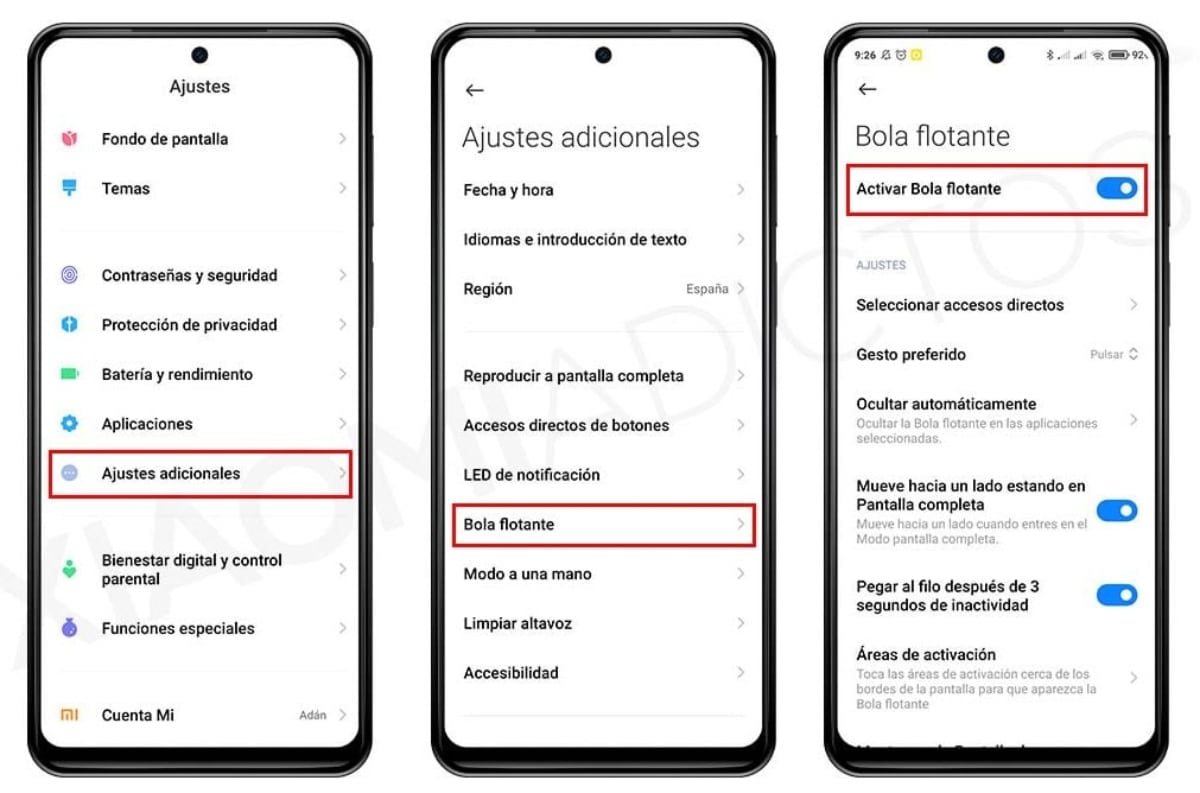Snímky obrazovky sú užitočným nástrojom na zachytenie dôležitých informácií na vašom zariadení Xiaomi. Či už potrebujete zdieľať informácie so spolupracovníkmi, uložiť obrázok, ktorý ste našli online, alebo zdokumentovať technický problém na vašom zariadení, snímky obrazovky vám to pomôžu rýchlo a efektívne.
So zariadeniami Xiaomi, vytvorenie snímky obrazovky je jednoduché a dá sa vykonať niekoľkými spôsobmi. Okrem toho je k dispozícii široká škála aplikácií, ktoré vám umožňujú prispôsobiť snímky obrazovky a pridať pokročilé nástroje na úpravu. To bude presne témou tohto článku, kde sa budeme venovať rôznym spôsobom, ako urobiť snímku obrazovky na zariadení Xiaomi a najlepšie dostupné aplikácie.
Ako urobiť snímky obrazovky pomocou vášho Xiaomi?
Ak chcete urobiť snímku obrazovky na zariadení Xiaomi, môžete použiť jednu z týchto troch metód:
tlačidlo napájania a zníženie hlasitosti
Toto je klasická trasa a možno najrozšírenejšia a najznámejšia zo všetkých. Na to budete musieť:
- Najprv musíte stlačte vypínač vášho zariadenia.
- Potom stlačte tlačidlo hlasitosti dole súčasne.
- Držte, kým nebudete počuť zvuk uzávierky alebo si pozrite animáciu snímky obrazovky na obrazovke.
- Obrázok sa automaticky uloží v galérii vášho zariadenia.
Potiahnite tromi prstami nadol
Stačí pohnúť tromi prstami nadol po obrazovke vášho Xiaomi, kým nebudete počuť zvuk upozornenia na snímku obrazovky alebo kým sa na obrazovke nezobrazí príslušná animácia.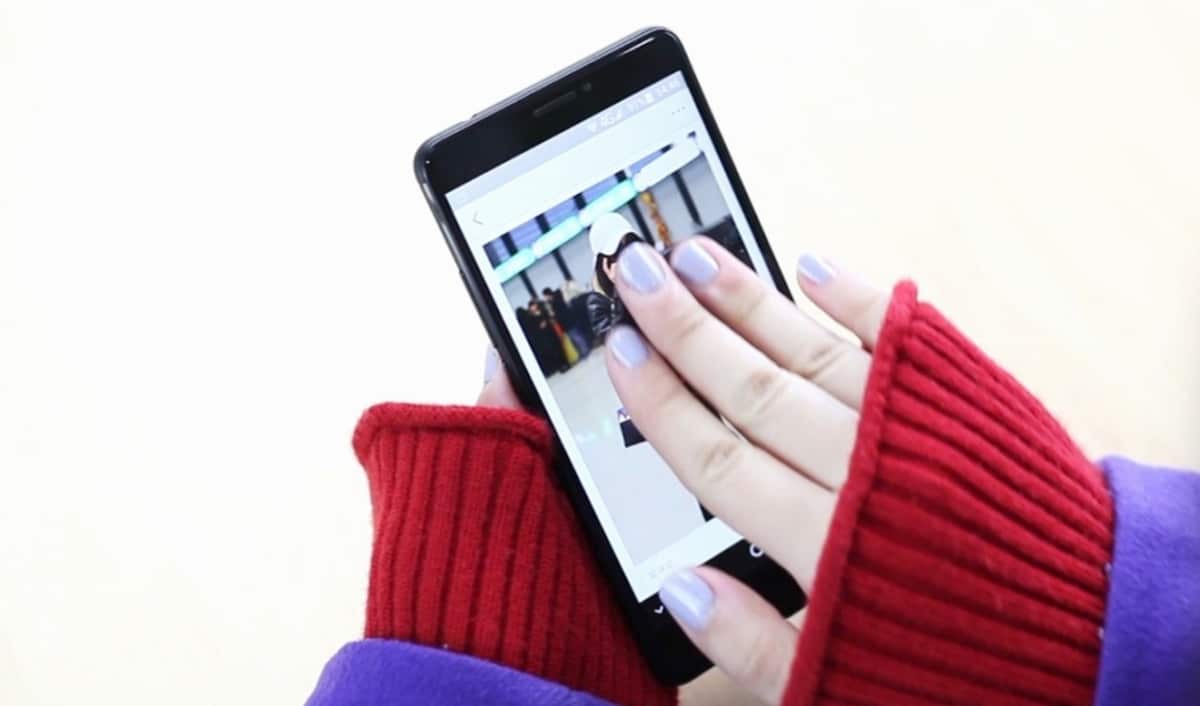
Túto metódu musíte vopred nakonfigurovať na svojom mobile postupujte podľa týchto krokov:
- Otvorte aplikáciu Nastavenia vo vašom termináli.
- vybrať Ďalšie nastavenia
- Stlačte tlačidlo Karta Dostupnosť.
- Potom vyberte možnosť Snímka obrazovky s 3 prstami.
- Ak sa táto možnosť nezobrazuje v časti Prístupnosť, Budete musieť prejsť na kartu Celá obrazovka a vyberte ju.
- Raz tam vyberte Snímka obrazovky.
- Nájdete možnosť aktivujte snímku obrazovky 3 prstami.
- Hotovo, teraz môžete urobiť snímku obrazovky kedykoľvek posunutím troch prstov nadol po obrazovke vášho zariadenia Xiaomi.
plávajúce tlačidlo snímky obrazovky

Toto je veľmi praktická a jednoduchá možnosť. Ak chcete na svojom zariadení Xiaomi nastaviť tlačidlo plávajúcej snímky obrazovky, postupujte podľa krokov uvedených nižšie:
- Otvorte aplikáciu Nastavenia na vašom zariadení Xiaomi, prostredníctvom jeho ikony na obrazovke vášho smartfónu.
- Musíte vyberte možnosť Nastavenia dodatočné.
- Stlačte tlačidlo Záložka Tlačidlá rýchleho prístupu.
- Aktivujte plávajúce tlačidlo screenshot.
- Vyberte sekciu Upraviť na prispôsobenie tohto plávajúceho tlačidla snímky obrazovky.
- Tu môžete si vybrať polohu tlačidla na obrazovke, jeho veľkosť a transparentnosť, čo optimalizuje váš zážitok.
- podobne môžete nakonfigurovať akciu, ktorú chcete vykonať po nasnímaní snímky obrazovky: či chcete snímku obrazovky upraviť, zdieľať alebo uložiť do zariadenia.
- Po prispôsobení plávajúceho tlačidla a vykonaní potrebných úprav môžete ho kedykoľvek stlačiť urobiť snímku obrazovky.
Aké aplikácie môžete použiť na vytváranie snímok obrazovky na vašom Xiaomi?
Existuje mnoho aplikácií, ktoré majú nekonečné možnosti a nástroje na vytváranie snímok obrazovky sa tieto dôrazne odporúčajú, ak chcete zachovať integritu fyzických tlačidiel vášho Xiaomi.
Snímka obrazovky: Screen Master

To je All-in-one aplikácia na úpravu snímok obrazovky a obrázkov pre zariadenia so systémom Android patrí vďaka svojim rôznym funkciám k tým najobľúbenejším.
Pomocou tejto aplikácie môžete:
- Vytvárajte snímky obrazovky celá obrazovka.
- ukážky jednej webovej stránky.
- Urobte snímky obrazovky bezplatná forma.
- Screenshoty z výtlak.
Tiež, Screenmaster Má pokročilé nástroje na úpravu, ktoré vám umožňujú pridať text, tvary, šípky a ďalšie prvky na snímky obrazovky. Je to tiež možné orezať, otočiť a upraviť jas a kontrast obrázkov.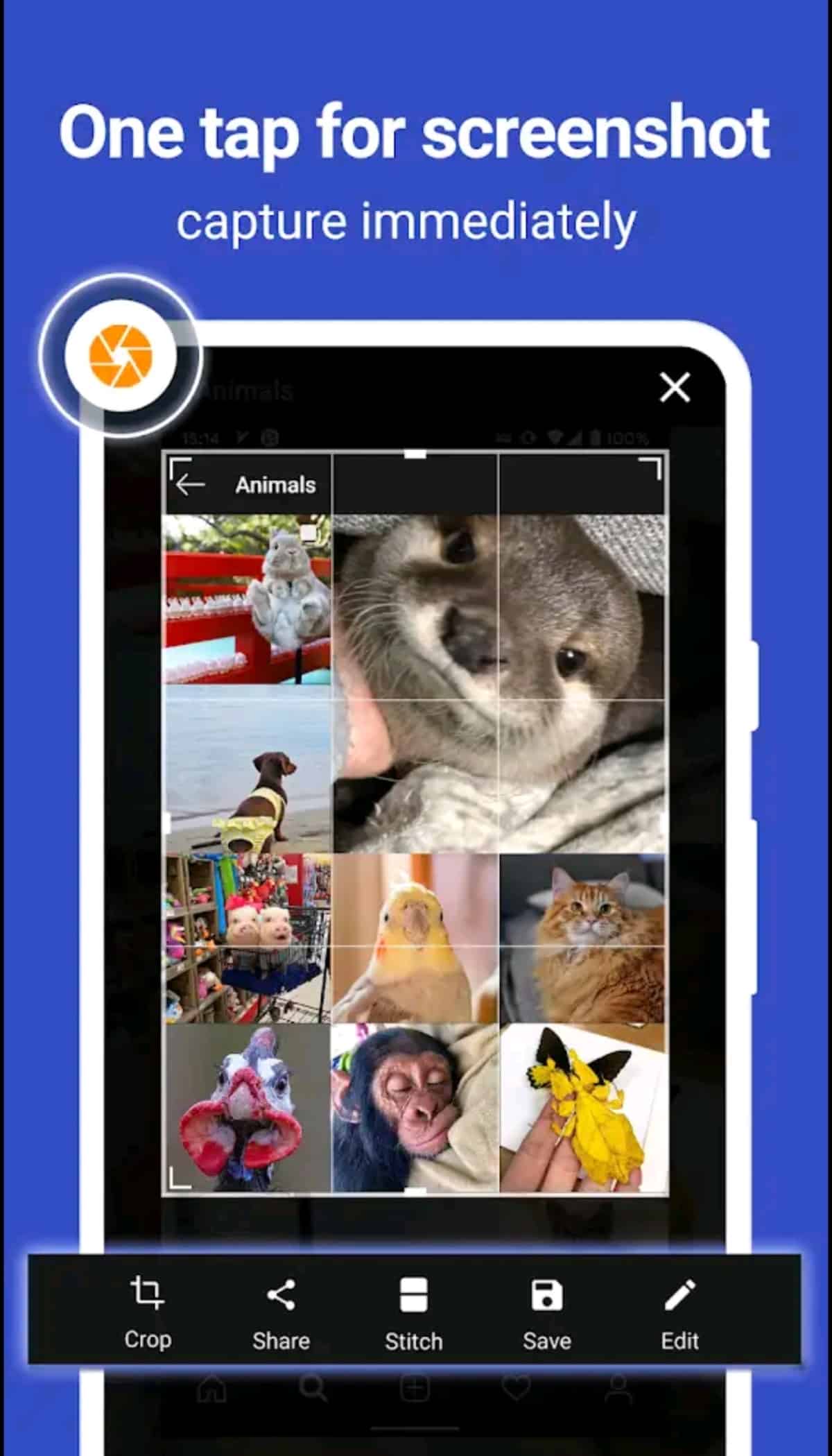
Medzi ďalšie významné funkcie Screen Master patria:
- Schopnosť prijať a snímku obrazovky iba potrasením zariadenia.
- Una značkovací nástroj na zvýraznenie častí snímky obrazovky.
- Možnosť uložte si snímky obrazovky do cloudu alebo ich zdieľajte prostredníctvom e-mailu alebo rôznych sociálnych sietí.
- Screen Master je a bezplatná aplikácia s niektorými reklamami.
- Ponúka nákupy v aplikácii pre odomknúť ďalšie funkcie, ako je odstránenie reklám a možnosť pridávať vlastné vodoznaky na snímky obrazovky.
môžeš nájsť v obchode Play, kde akumuluje viac ako 5 miliónov stiahnutí a jej používatelia ju ohodnotili 4.6 hviezdičkami.
Obrazovka záznamu: XRecorder
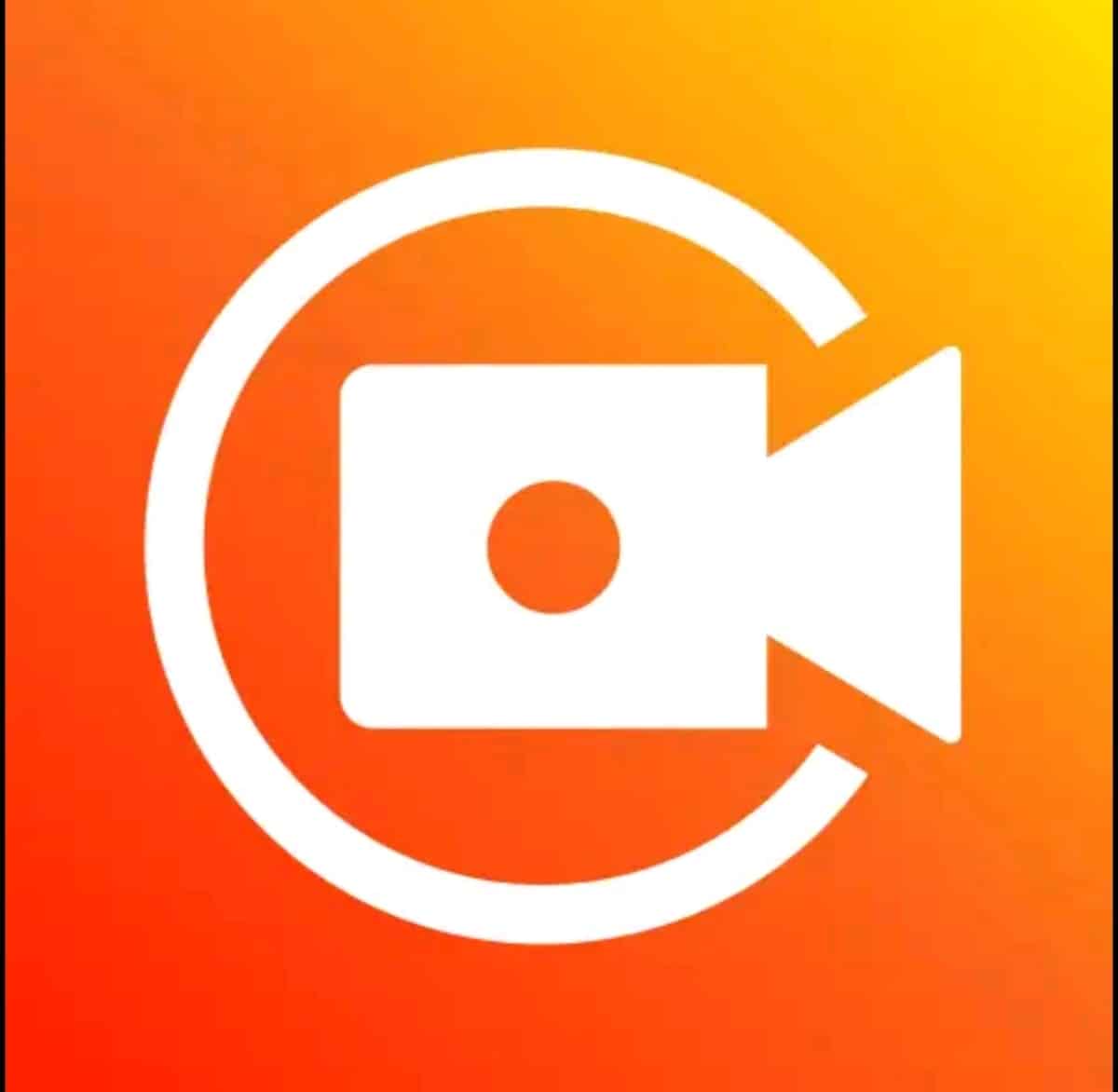
Toto je aplikácia, ktorá ponúkne tie najneuveriteľnejšie nástroje na vytvorenie oboch snímok obrazovky s vynikajúcou kvalitou obrazu až po výkonné nahrávky obrazovky vášho zariadenia Xiaomi.
Najvýraznejšie funkcie tejto aplikácie:
- Možnosť realizácie najlepšie snímky obrazovky.
- Záznam hry na vašom zariadení.
- Možnosť exportu videa s vysokou kvalitou vášho smartfónu, s možnosťou nastavenia ich rozlíšenia.
- Žiadna prítomnosť vodoznakov.
- Neexistuje žiadny časový limit určené pre nahrávky obrazovky, ktoré vytvoríte.
- Vy nastaviť časovač odpočítavania na spustenie nahrávania.
- Vyberte miesto uloženia svojich snímok obrazovky a nahrávok podľa požiadaviek vášho zariadenia.
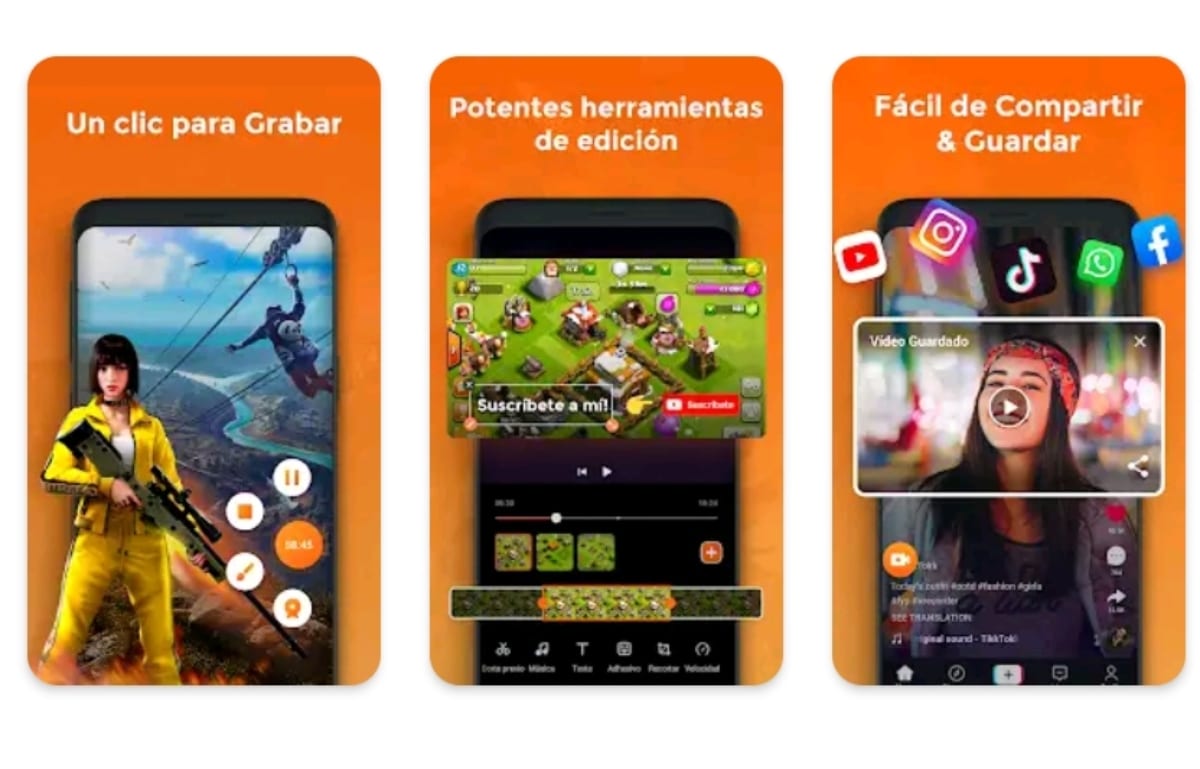
Táto aplikácia na nahrávanie obrazovky Je k dispozícii v Obchode Play. Jeho recenzie sú neuveriteľne dobré, so skóre 4.8 hviezdičiek, Dnes sa ich hromadí viac ako 100 milióny stiahnutí po celom svete.
Ak sa vám tento článok páčil, možno vás bude zaujímať:
Ako jednoducho nahrávať hovory na Xiaomi
Dúfame, že tento článok vám poslúži ako návod. preskúmajte rôzne dostupné spôsoby snímania obrazovky pomocou vášho Xiaomi; od možností povolených vo vašom zariadení až po najlepšie aplikácie pre toto zariadenie. Dajte nám vedieť v komentároch, aký spôsob snímania obrazovky preferujete. Čítame vás.